Lors de la collaboration avec InDesign et InCopy, des malentendus et des erreurs peuvent facilement survenir. Dans ce guide, nous vous montrons comment éviter les pièges courants et garantir un travail fluide avec ces programmes. Les bonnes stratégies et précautions peuvent vous faire gagner beaucoup de temps et d'efforts.
Principales conclusions
Lorsque vous travaillez avec InCopy et InDesign, il y a quelques aspects que vous devez absolument prendre en compte : maintenez la cohérence dans les noms de fichiers et de dossiers, suivez le flux de travail défini et soyez prudent lors des mises à jour. Évitez les messages d'erreur en les lisant attentivement et en analysant soigneusement les sources d'erreur.
Guide étape par étape
1. Ne pas renommer les fichiers et dossiers
Un malentendu fréquent parmi les utilisateurs d'InDesign et InCopy est le renommage non planifié de fichiers ou la modification de la structure des dossiers. Si vous renommez des fichiers ou des dossiers de manière involontaire, il y a un risque qu'InDesign ne trouve plus les données correspondantes. C'est similaire aux graphiques : si un fichier Photoshop est renommé, InDesign perd le lien. Pour éviter les problèmes potentiels, essayez de conserver les noms de fichiers d'origine et la structure des dossiers autant que possible. Si une confusion survient néanmoins, vous pouvez utiliser la fonction « Relinker » pour retrouver le bon emplacement.
2. Respecter les accords
Une des règles les plus importantes dans une collaboration créative est la communication. Ne quittez pas le flux de travail convenu et ne développez pas de structures personnelles. Cela s'applique en particulier à l'organisation des dossiers et des fichiers. Respectez les règles préalablement définies, car elles sont essentielles pour une collaboration réussie entre l'éditeur et le designer.
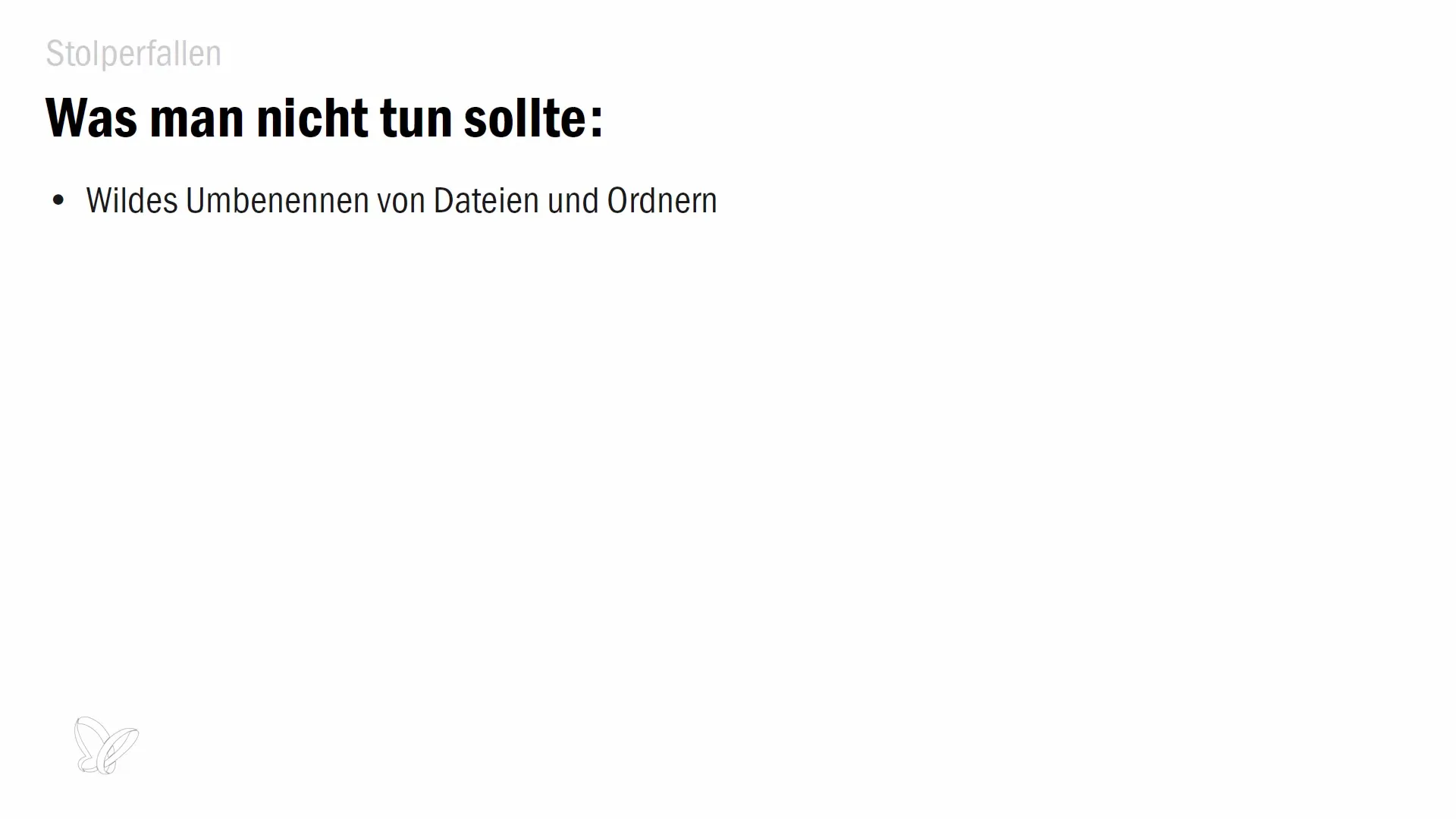
3. Être prudent lors des mises à jour
Soyez prudent lors de la mise à jour des documents. Il peut sembler facile de cliquer simplement sur « Mettre à jour » sans vérifier le contenu. Prenez le temps de lire attentivement les messages d'erreur pour comprendre ce qu'InDesign souhaite vous communiquer. Si vous voyez une version obsolète lors de la mise à jour d'un contenu, vérifiez-le et parlez éventuellement à l'équipe éditoriale pour éviter les malentendus.
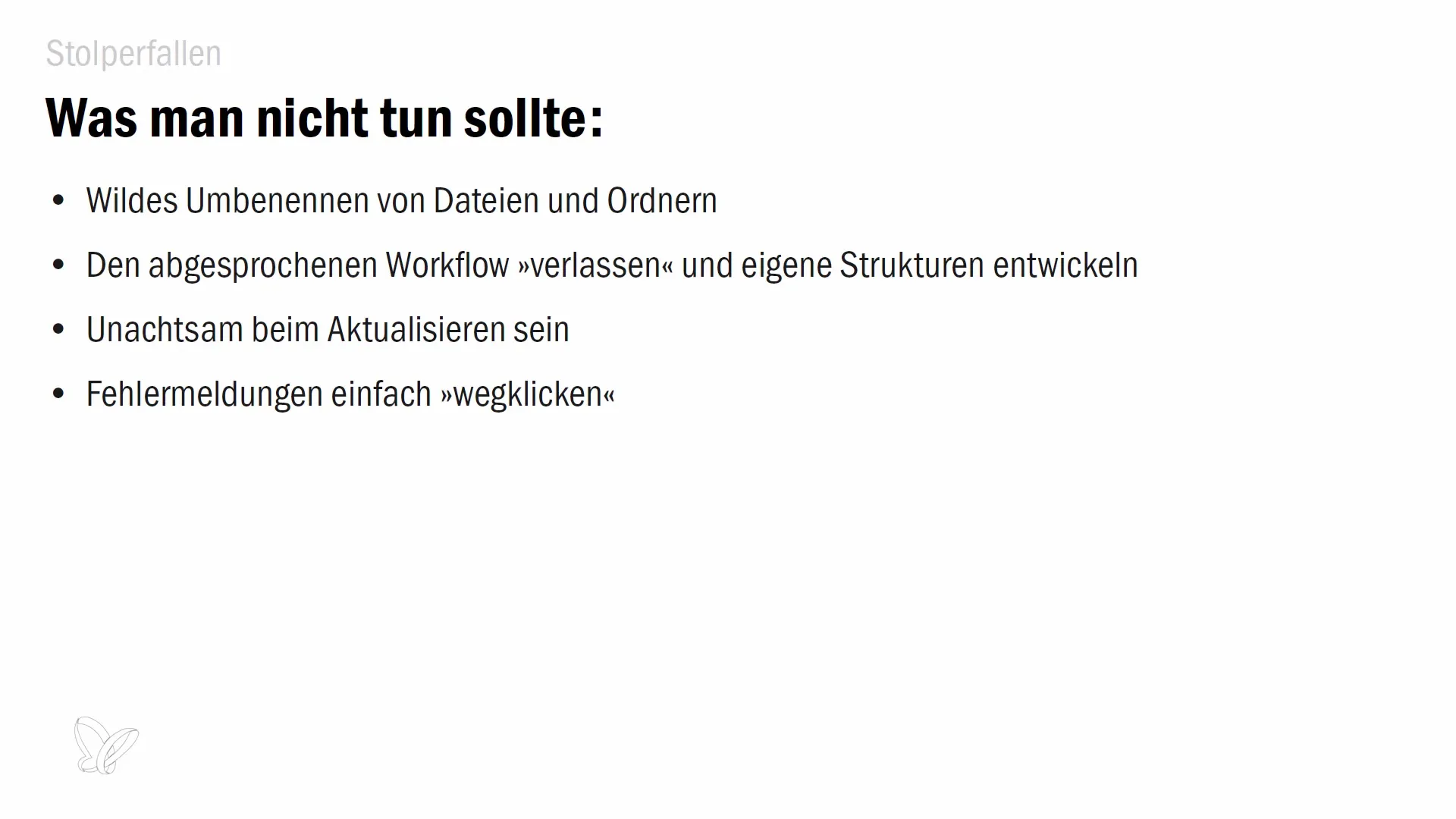
4. Prendre les messages d'erreur au sérieux
Lorsque des messages d'erreur apparaissent, il est important de les prendre au sérieux et de ne pas les ignorer. Ils fournissent des informations précieuses sur l'état du contenu et vous aident à identifier les problèmes. Lisez attentivement les messages et réfléchissez à la manière d'y réagir. Il existe souvent des instructions basées sur ces messages pour vous aider à résoudre ou éviter le problème.
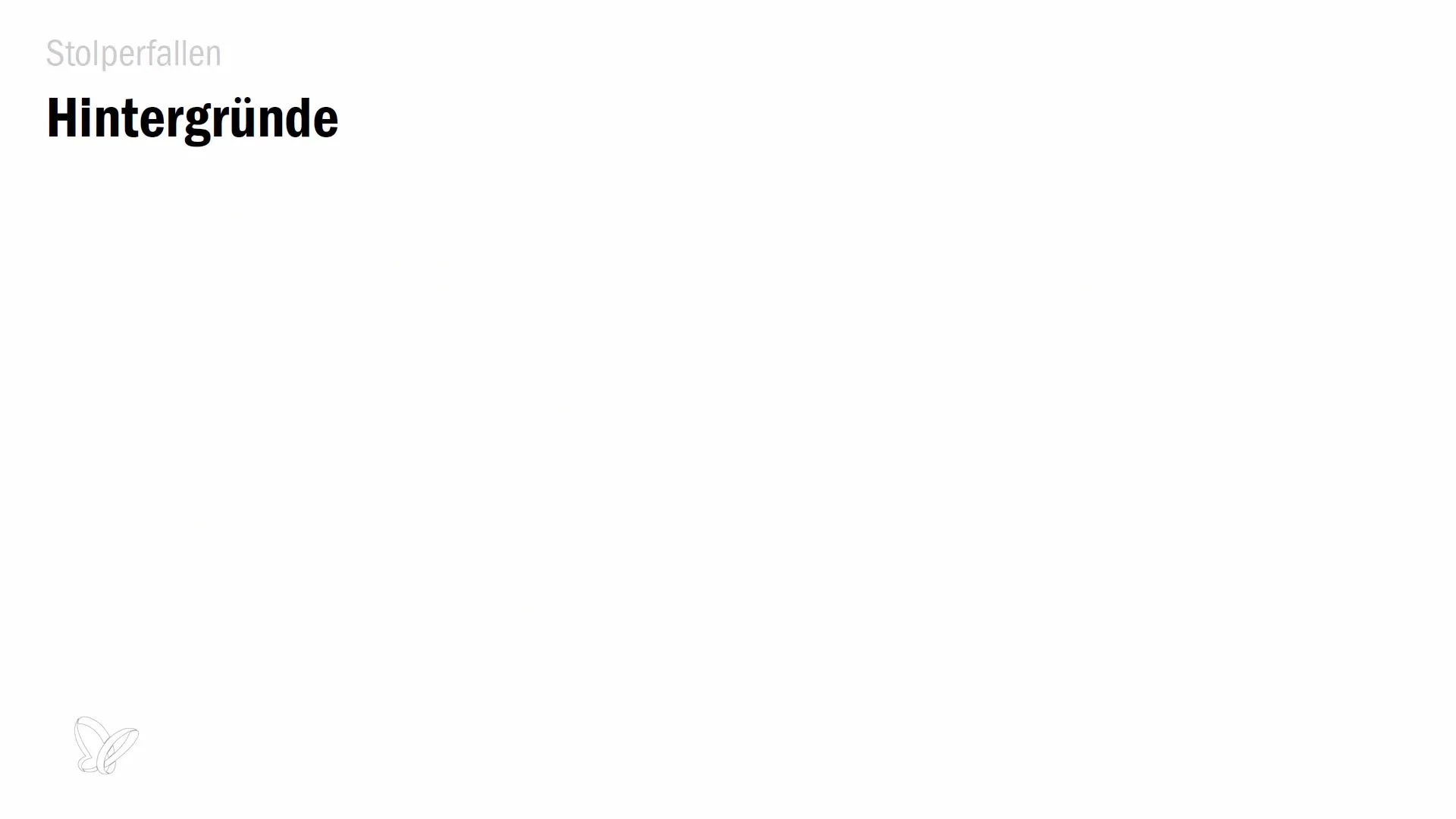
5. Faire preuve de patience en cas de plantage
Lorsque des plantages surviennent lors de l'export vers InCopy, cela peut être dû à des cadres texte mal gérés. Vérifiez si un cadre texte avec un débordement est ancré dans un autre cadre texte. Si les problèmes persistent, essayez d'exporter le contenu par petits morceaux pour identifier précisément la source du problème. Évitez d'exporter tous les contenus en une seule fois jusqu'à ce que vous ayez identifié la source du problème.
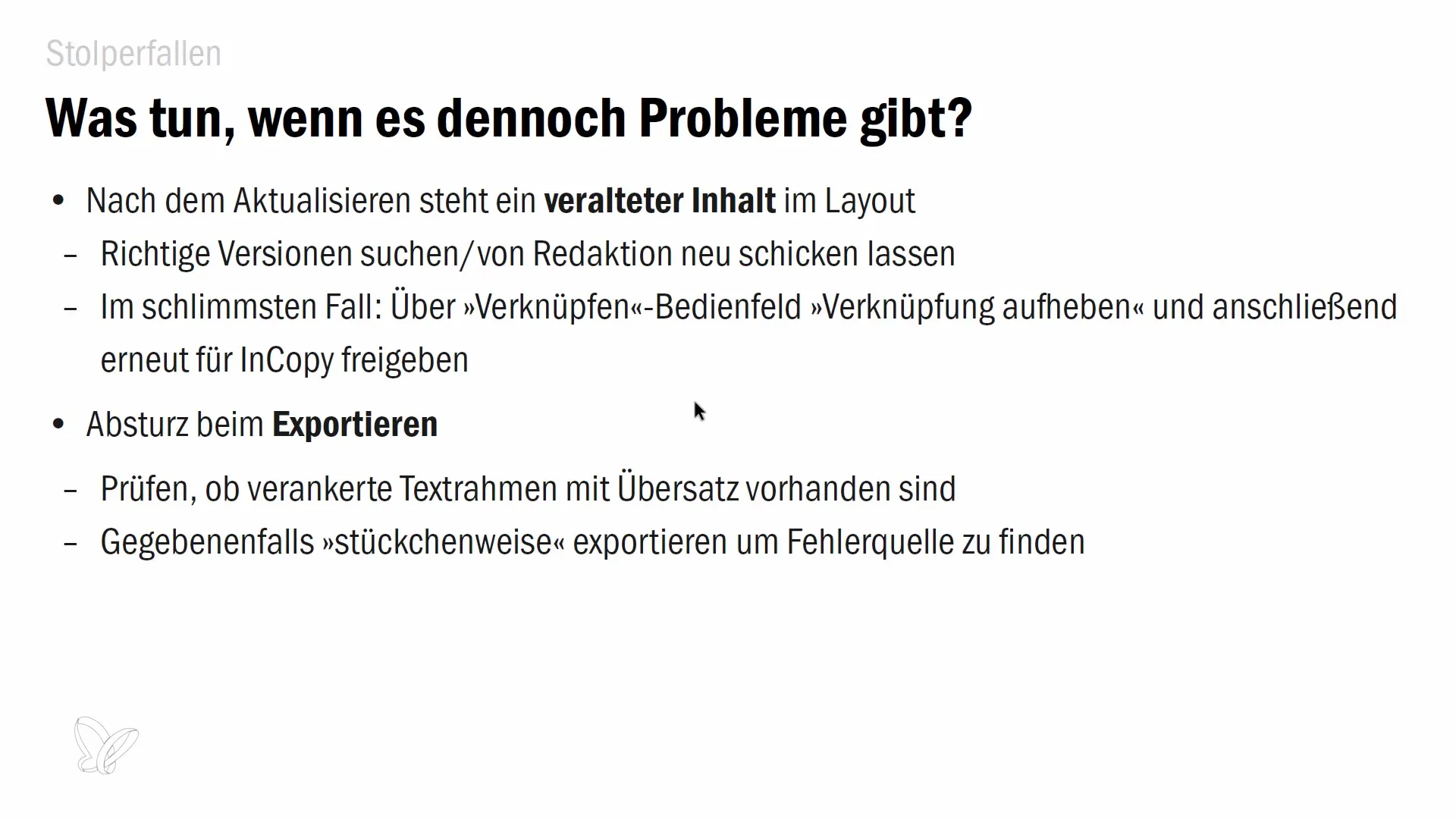
6. Gérer soigneusement l'envoi de colis
Lorsque vous envoyez un colis par e-mail, assurez-vous que tout est correct avant de l'envoyer. En cas d'erreur ou si le colis n'arrive pas, vous pouvez annuler l'envoi. Accédez dans InDesign au menu « Tâches » et sélectionnez « Annuler l'envoi du colis ». Cependant, cela ne devrait être fait qu'en cas de nécessité absolue, car le courriel d'origine reste chez le destinataire et l'éditeur doit en être informé.
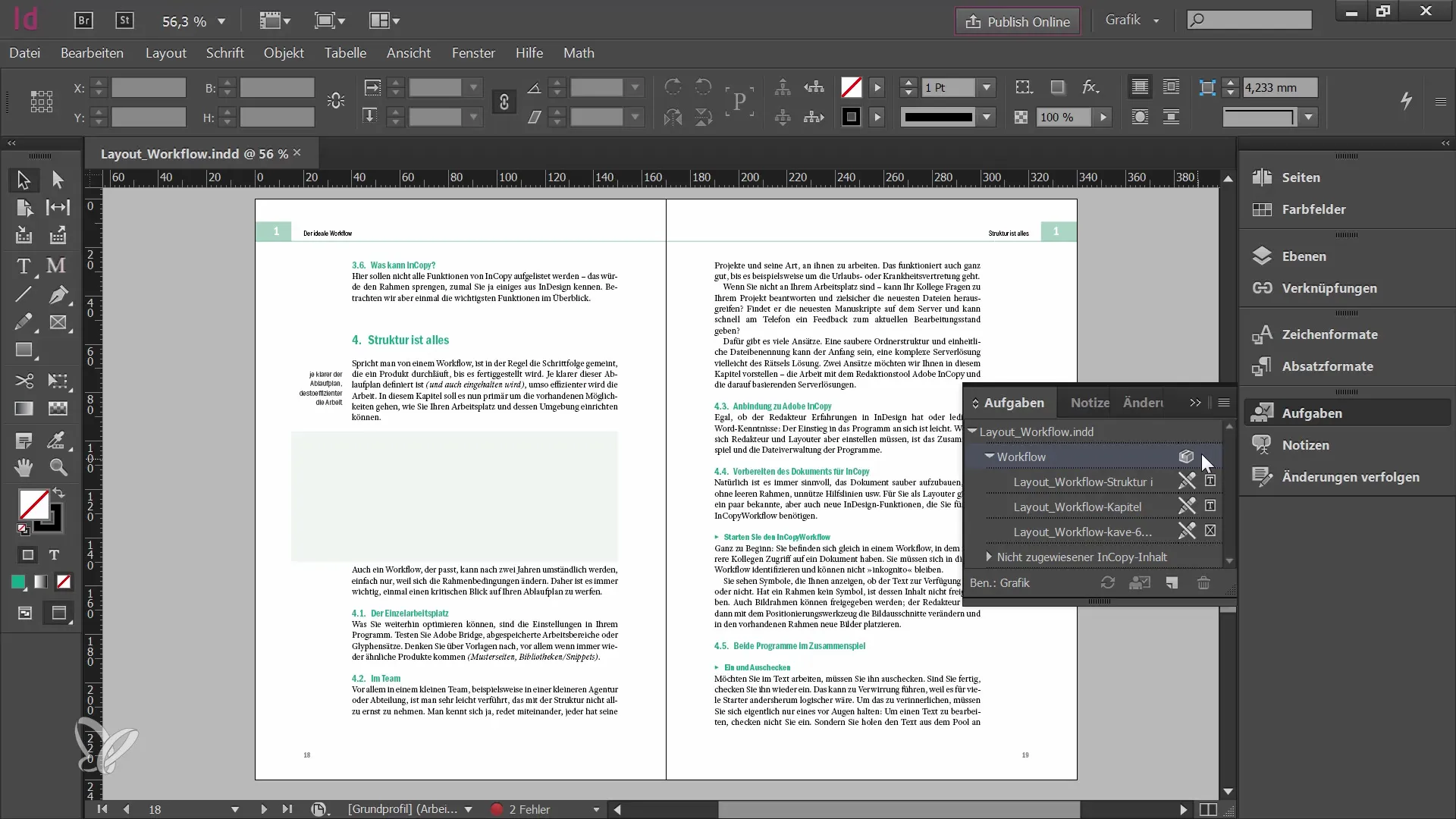
Résumé
Dans ce guide, vous avez appris quels pièges éviter avec Adobe InCopy et InDesign et comment les contourner. Respecter les accords existants, gérer de manière cohérente les fichiers et prendre en charge les mises à jour sont essentiels pour un flux de travail fluide.
Questions fréquemment posées
Que se passe-t-il si je renomme un fichier ?Si vous renommez un fichier, InDesign risque de perdre la liaison avec ces données.
Comment gérer les messages d'erreur ?Lisez attentivement les messages d'erreur et suivez les instructions qu'ils vous donnent.
Que faire si mon export plante ?Vérifiez si vous utilisez des cadres texte avec débordement. Exportez par petits morceaux pour voir où se situe l'erreur.
Puis-je annuler l'envoi d'un colis ?Oui, vous pouvez annuler l'envoi d'un colis, mais assurez-vous que c'est vraiment nécessaire et informez l'éditeur à ce sujet.


